Πίνακας περιεχομένων
Η σύγκριση στηλών στο Excel είναι κάτι που όλοι μας κάνουμε πού και πού. Το Microsoft Excel προσφέρει διάφορες επιλογές για τη σύγκριση και την αντιστοίχιση δεδομένων, αλλά οι περισσότερες από αυτές επικεντρώνονται στην αναζήτηση σε μία στήλη. Σε αυτό το σεμινάριο, θα εξερευνήσουμε διάφορες τεχνικές για να σύγκριση δύο στηλών στο Excel και να βρείτε αντιστοιχίες και διαφορές μεταξύ τους.
Πώς να συγκρίνετε 2 στήλες στο Excel σειρά προς σειρά
Όταν κάνετε ανάλυση δεδομένων στο Excel, μία από τις πιο συχνές εργασίες είναι η σύγκριση δεδομένων σε κάθε μεμονωμένη γραμμή. Η εργασία αυτή μπορεί να γίνει με τη χρήση της συνάρτησης IF, όπως φαίνεται στα ακόλουθα παραδείγματα.
Παράδειγμα 1. Σύγκριση δύο στηλών για αντιστοιχίες ή διαφορές στην ίδια γραμμή
Για να συγκρίνετε δύο στήλες στο Excel σειρά προς σειρά, γράψτε έναν συνηθισμένο τύπο IF που συγκρίνει τις τα δύο πρώτα κελιά. Εισάγετε τον τύπο σε κάποια άλλη στήλη της ίδιας γραμμής και, στη συνέχεια, αντιγράψτε τον σε άλλα κελιά σύροντας τη λαβή γεμίσματος (ένα μικρό τετράγωνο στην κάτω δεξιά γωνία του επιλεγμένου κελιού). Καθώς το κάνετε αυτό, ο δρομέας αλλάζει σε σύμβολο συν: 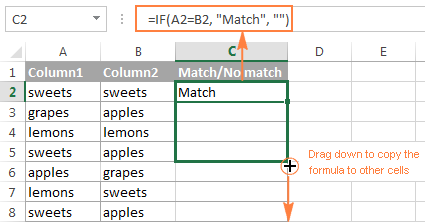
Τύπος για αγώνες
Για να βρείτε τα κελιά της ίδιας γραμμής που έχουν το ίδιο περιεχόμενο, A2 και B2 σε αυτό το παράδειγμα, ο τύπος έχει ως εξής:
=IF(A2=B2,"Match","")
Τύπος για τις διαφορές
Για να βρείτε κελιά στην ίδια γραμμή με διαφορετικές τιμές, απλά αντικαταστήστε το σύμβολο της ισότητας με το σύμβολο μη ισότητας ():
=IF(A2B2, "No match","")
Αντιστοιχίες και διαφορές
Και βέβαια, τίποτα δεν σας εμποδίζει να βρείτε τόσο τις αντιστοιχίες όσο και τις διαφορές με έναν μόνο τύπο:
=IF(A2=B2, "Match", "No match")
Ή
=IF(A2B2, "No match", "Match")
Το αποτέλεσμα μπορεί να μοιάζει με αυτό: 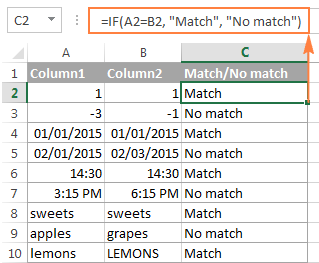
Όπως βλέπετε, ο τύπος χειρίζεται αριθμοί , ημερομηνίες , φορές και συμβολοσειρές κειμένου εξίσου καλά.
Συμβουλή. Μπορείτε επίσης να συγκρίνετε δύο στήλες ανά σειρά χρησιμοποιώντας το Προηγμένο φίλτρο του Excel. Ακολουθεί ένα παράδειγμα που δείχνει πώς να φιλτράρετε τις αντιστοιχίες και τις διαφορές μεταξύ 2 στηλών.
Παράδειγμα 2. Σύγκριση δύο λιστών για αντιστοιχίες με βάση την πεζότητα στην ίδια σειρά
Όπως πιθανώς έχετε παρατηρήσει, οι τύποι από το προηγούμενο παράδειγμα αγνοούν την πεζότητα όταν συγκρίνουν τιμές κειμένου, όπως στη γραμμή 10 στο παραπάνω στιγμιότυπο οθόνης. Αν θέλετε να βρείτε αντιστοιχίες με ευαισθησία στην πεζότητα μεταξύ 2 στηλών σε κάθε γραμμή, τότε χρησιμοποιήστε τη συνάρτηση EXACT:
=IF(EXACT(A2, B2), "Match", "") 
Για να βρείτε διαφορές με ευαισθησία στην πεζότητα στην ίδια γραμμή, εισάγετε το αντίστοιχο κείμενο ("Unique" σε αυτό το παράδειγμα) στο 3ο όρισμα της συνάρτησης IF, π.χ.:
=IF(EXACT(A2, B2), "Match", "Unique")
Σύγκριση πολλαπλών στηλών για αντιστοιχίες στην ίδια σειρά
Στα φύλλα εργασίας του Excel, πολλαπλές στήλες μπορούν να συγκριθούν με βάση τα ακόλουθα κριτήρια:
- Βρείτε γραμμές με τις ίδιες τιμές στο όλες οι στήλες (Παράδειγμα 1)
- Βρείτε γραμμές με τις ίδιες τιμές στο οποιεσδήποτε 2 στήλες (Παράδειγμα 2)
Παράδειγμα 1. Εύρεση αντιστοιχιών σε όλα τα κελιά της ίδιας γραμμής
Εάν ο πίνακάς σας έχει τρεις ή περισσότερες στήλες και θέλετε να βρείτε γραμμές που έχουν τις ίδιες τιμές σε όλα τα κελιά, ένας τύπος IF με μια δήλωση AND θα λειτουργήσει άψογα:
=IF(AND(A2=B2, A2=C2), "Πλήρης αντιστοιχία", "") 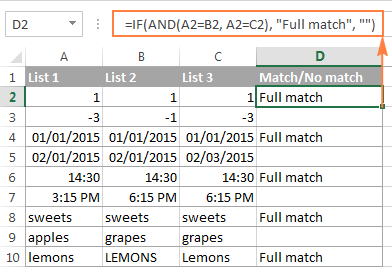
Εάν ο πίνακάς σας έχει πολλές στήλες, μια πιο κομψή λύση θα ήταν η χρήση της συνάρτησης COUNTIF:
=IF(COUNTIF($A2:$E2, $A2)=5, "Πλήρης αντιστοιχία", "")
Όπου 5 είναι ο αριθμός των στηλών που συγκρίνετε.
Παράδειγμα 2. Εύρεση αντιστοιχιών σε δύο οποιαδήποτε κελιά της ίδιας γραμμής
Αν ψάχνετε έναν τρόπο να συγκρίνετε στήλες για δύο ή περισσότερα κύτταρα με τις ίδιες τιμές στην ίδια γραμμή, χρησιμοποιήστε έναν τύπο IF με μια δήλωση OR:
=IF(OR(A2=B2, B2=C2, A2=C2), "Match", "") 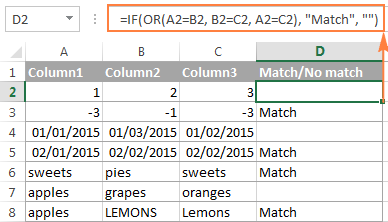
Σε περίπτωση που υπάρχουν πολλές στήλες προς σύγκριση, η δήλωση OR μπορεί να μεγαλώσει πολύ σε μέγεθος. Σε αυτή την περίπτωση, μια καλύτερη λύση θα ήταν η πρόσθεση πολλών συναρτήσεων COUNTIF. Η πρώτη COUNTIF μετράει πόσες στήλες έχουν την ίδια τιμή με την 1η στήλη, η δεύτερη COUNTIF μετράει πόσες από τις υπόλοιπες στήλες είναι ίσες με τη 2η στήλη κ.ο.κ. Αν η μέτρηση είναι 0, ο τύπος επιστρέφει "Μοναδική","Match" αλλιώς. Για παράδειγμα:
=IF(COUNTIF(B2:D2,A2)+COUNTIF(C2:D2,B2)+(C2=D2)=0, "Unique", "Match") 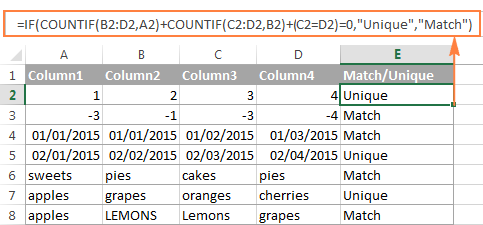
Πώς να συγκρίνετε δύο στήλες στο Excel για αντιστοιχίες και διαφορές
Ας υποθέσουμε ότι έχετε 2 λίστες δεδομένων στο Excel και θέλετε να βρείτε όλες τις τιμές (αριθμούς, ημερομηνίες ή συμβολοσειρές κειμένου) που βρίσκονται στη στήλη Α αλλά όχι στη στήλη Β.
Για το σκοπό αυτό, μπορείτε να ενσωματώσετε τη συνάρτηση COUNTIF($B:$B, $A2)=0 στη λογική δοκιμή της IF και να ελέγξετε αν επιστρέφει μηδέν (δεν βρέθηκε καμία αντιστοιχία) ή οποιονδήποτε άλλο αριθμό (βρέθηκε τουλάχιστον 1 αντιστοιχία).
Για παράδειγμα, ο ακόλουθος τύπος IF/COUNTIF αναζητά σε ολόκληρη τη στήλη B την τιμή στο κελί A2. Εάν δεν βρεθεί καμία αντιστοιχία, ο τύπος επιστρέφει "No match in B", διαφορετικά μια κενή συμβολοσειρά:
=IF(COUNTIF($B:$B, $A2)=0, "Δεν υπάρχει αντιστοιχία στο B", "") 
Συμβουλή. Εάν ο πίνακάς σας έχει σταθερό αριθμό γραμμών, μπορείτε να καθορίσετε ένα συγκεκριμένο εύρος (π.χ. $B2:$B10) αντί για ολόκληρη τη στήλη ($B:$B), ώστε ο τύπος να λειτουργεί ταχύτερα σε μεγάλα σύνολα δεδομένων.
Το ίδιο αποτέλεσμα μπορεί να επιτευχθεί με τη χρήση ενός τύπου IF με τις ενσωματωμένες συναρτήσεις ISERROR και MATCH:
=IF(ISERROR(MATCH($A2,$B$2:$B$10,0)), "No match in B","")
Ή, χρησιμοποιώντας τον ακόλουθο τύπο συστοιχίας (θυμηθείτε να πατήσετε Ctrl + Shift + Enter για να τον εισαγάγετε σωστά):
=IF(SUM(--($B$2:$B$10=$A2))=0, " No match in B", "")
Αν θέλετε ένας μόνο τύπος να προσδιορίζει τόσο τις αντιστοιχίες (αντίγραφα) όσο και τις διαφορές (μοναδικές τιμές), βάλτε κάποιο κείμενο για τις αντιστοιχίες στα κενά διπλά εισαγωγικά ("") σε οποιονδήποτε από τους παραπάνω τύπους. Για παράδειγμα:
=IF(COUNTIF($B:$B, $A2)=0, "Δεν υπάρχει αντιστοιχία στο B", "Αντιστοιχία στο B")
Πώς να συγκρίνετε δύο λίστες στο Excel και να τραβήξετε αγώνες
Μερικές φορές μπορεί να χρειαστεί όχι μόνο να αντιστοιχίσετε δύο στήλες σε δύο διαφορετικούς πίνακες, αλλά και να τραβήξετε τις αντίστοιχες καταχωρήσεις από τον πίνακα αναζήτησης. Το Microsoft Excel παρέχει μια ειδική συνάρτηση για αυτό το σκοπό - τη συνάρτηση VLOOKUP. Εναλλακτικά, μπορείτε να χρησιμοποιήσετε έναν πιο ισχυρό και ευέλικτο τύπο INDEX MATCH. Οι χρήστες του Excel 2021 και του Excel 365, μπορούν να φέρουν εις πέρας την εργασία αυτή με τη συνάρτηση XLOOKUP.
Για παράδειγμα, οι ακόλουθοι τύποι συγκρίνουν τα ονόματα των προϊόντων στις στήλες Δ με τα ονόματα στη στήλη Α και αντλούν έναν αντίστοιχο αριθμό πωλήσεων από τη στήλη Β, εάν βρεθεί αντιστοιχία, διαφορετικά επιστρέφεται το σφάλμα #N/A.
=VLOOKUP(D2, $A$2:$B$6, 2, FALSE)
=INDEX($B$2:$B$6, MATCH($D2, $A$2:$A$6, 0))
=XLOOKUP(D2, $A$2:$A$6, $B$2:$B$6) 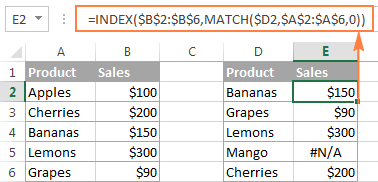
Για περισσότερες πληροφορίες, ανατρέξτε στην ενότητα Πώς να συγκρίνετε δύο στήλες χρησιμοποιώντας το VLOOKUP.
Αν δεν αισθάνεστε πολύ άνετα με τους τύπους, μπορείτε να κάνετε τη δουλειά σας χρησιμοποιώντας μια γρήγορη και διαισθητική λύση - τον Οδηγό Συγχώνευσης Πινάκων.
Συγκρίνετε δύο λίστες και επισημάνετε τις αντιστοιχίες και τις διαφορές
Όταν συγκρίνετε στήλες στο Excel, μπορεί να θέλετε να "οπτικοποιήσετε" τα στοιχεία που υπάρχουν στη μία στήλη αλλά λείπουν από την άλλη. Μπορείτε να σκιάσετε τα εν λόγω κελιά με οποιοδήποτε χρώμα της επιλογής σας χρησιμοποιώντας τη λειτουργία του Excel Conditional Formatting και τα παρακάτω παραδείγματα παρουσιάζουν τα λεπτομερή βήματα.
Παράδειγμα 1. Επισημάνετε τις αντιστοιχίες και τις διαφορές σε κάθε σειρά
Για να συγκρίνετε δύο στήλες και το Excel και να επισημάνετε τα κελιά της στήλης Α που έχουν πανομοιότυπες καταχωρήσεις στη στήλη Β της ίδιας σειράς, κάντε τα εξής:
- Επιλέξτε τα κελιά που θέλετε να επισημάνετε (μπορείτε να επιλέξετε κελιά σε μια στήλη ή σε πολλές στήλες, αν θέλετε να χρωματίσετε ολόκληρες γραμμές).
- Κάντε κλικ στο Μορφοποίηση υπό όρους> Νέος κανόνας.> Χρησιμοποιήστε έναν τύπο για να καθορίσετε ποια κελιά θα μορφοποιηθούν .
- Δημιουργήστε έναν κανόνα με έναν απλό τύπο όπως
=$B2=$A2(υποθέτοντας ότι η γραμμή 2 είναι η πρώτη γραμμή με δεδομένα, χωρίς να περιλαμβάνεται η επικεφαλίδα στήλης). Παρακαλούμε ελέγξτε ξανά ότι χρησιμοποιείτε σχετική αναφορά γραμμής (χωρίς το σύμβολο $) όπως στον παραπάνω τύπο.
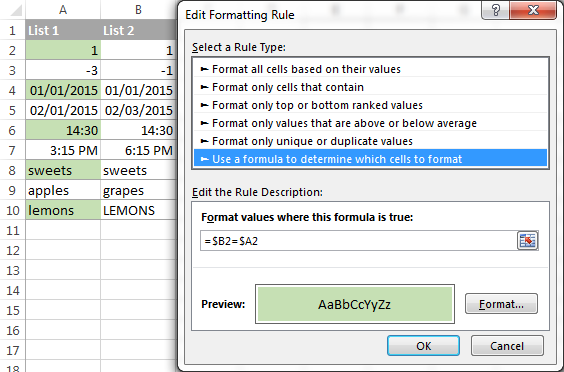
Για να επισημάνετε διαφορές μεταξύ των στηλών Α και Β, δημιουργήστε έναν κανόνα με αυτόν τον τύπο:
=$B2$A2 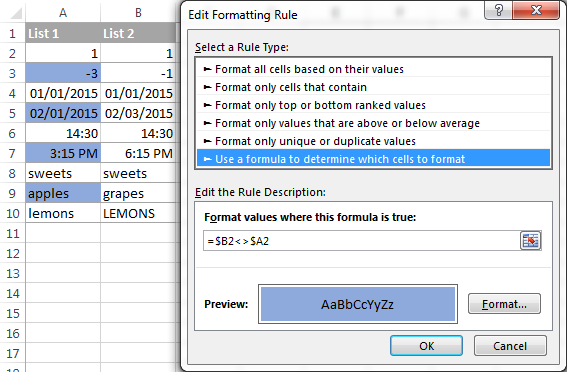
Εάν είστε νέοι στη μορφοποίηση υπό όρους του Excel, ανατρέξτε στην ενότητα Πώς να δημιουργήσετε έναν κανόνα μορφοποίησης υπό όρους βάσει τύπου για οδηγίες βήμα προς βήμα.
Παράδειγμα 2. Επισημάνετε τις μοναδικές καταχωρήσεις σε κάθε λίστα
Κάθε φορά που συγκρίνετε δύο λίστες στο Excel, υπάρχουν 3 τύποι στοιχείων που μπορείτε να επισημάνετε:
- Στοιχεία που υπάρχουν μόνο στην 1η λίστα (μοναδικά)
- Στοιχεία που υπάρχουν μόνο στη 2η λίστα (μοναδικά)
- Στοιχεία που υπάρχουν και στις δύο λίστες (διπλότυπα) - παρουσιάζεται στο επόμενο παράδειγμα.
Αυτό το παράδειγμα δείχνει πώς να χρωματίσετε τα στοιχεία που βρίσκονται μόνο σε μία λίστα.
Έστω ότι η λίστα 1 βρίσκεται στη στήλη A (A2:A6) και η λίστα 2 στη στήλη C (C2:C5). Δημιουργείτε τους κανόνες μορφοποίησης υπό όρους με τους ακόλουθους τύπους:
Επισημάνετε τις μοναδικές τιμές στη λίστα 1 (στήλη Α):
=COUNTIF($C$2:$C$5, $A2)=0
Επισημάνετε τις μοναδικές τιμές στη λίστα 2 (στήλη Γ):
=COUNTIF($A$2:$A$6, $C2)=0
Και λαμβάνετε το ακόλουθο αποτέλεσμα: 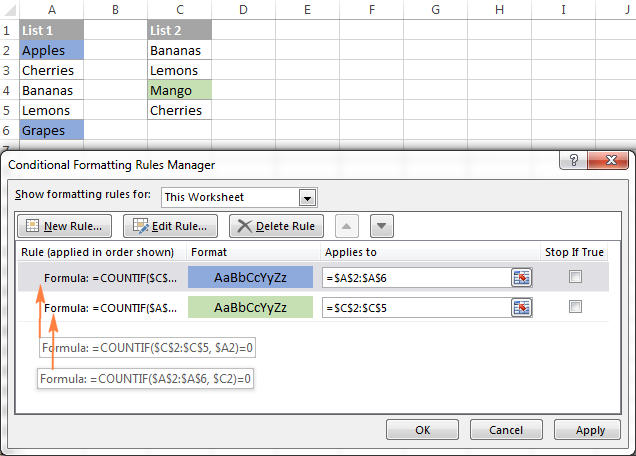
Παράδειγμα 3. Επισημάνετε αντιστοιχίες (αντίγραφα) μεταξύ 2 στηλών
Αν ακολουθήσατε προσεκτικά το προηγούμενο παράδειγμα, δεν θα δυσκολευτείτε να προσαρμόσετε τους τύπους COUNTIF έτσι ώστε να βρίσκουν τις αντιστοιχίες και όχι τις διαφορές. Το μόνο που πρέπει να κάνετε είναι να ορίσετε την καταμέτρηση μεγαλύτερη από το μηδέν: 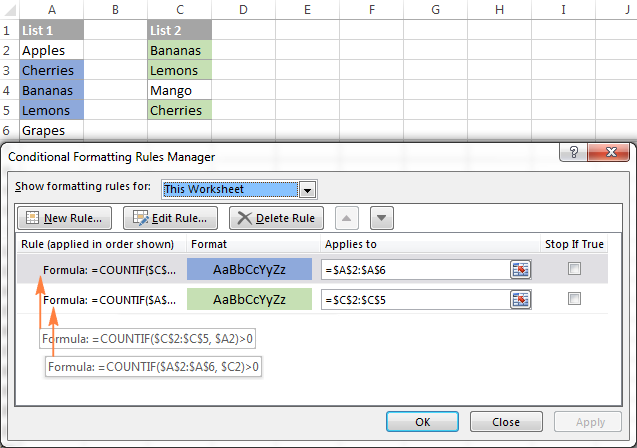
Επισημάνετε τους αγώνες στη λίστα 1 (στήλη Α):
=COUNTIF($C$2:$C$5, $A2)>0
Επισημάνετε τους αγώνες στη λίστα 2 (στήλη C):
=COUNTIF($A$2:$A$6, $C2)>0
Επισημάνετε διαφορές γραμμών και αντιστοιχίες σε πολλαπλές στήλες
Όταν συγκρίνετε τιμές σε πολλές στήλες γραμμή προς γραμμή, ο γρηγορότερος τρόπος για να επισημάνετε τις αντιστοιχίες είναι η δημιουργία ενός κανόνα μορφοποίησης υπό όρους και ο γρηγορότερος τρόπος για να σκιάσετε τις διαφορές είναι η υιοθέτηση της λειτουργίας Πηγαίνετε στο Special χαρακτηριστικό, όπως φαίνεται στα ακόλουθα παραδείγματα.
Παράδειγμα 1. Σύγκριση πολλαπλών στηλών και επισήμανση αντιστοιχιών γραμμών
Για να επισημάνετε γραμμές που έχουν ίδιες τιμές σε όλες τις στήλες , δημιουργήστε έναν κανόνα μορφοποίησης υπό όρους με βάση έναν από τους ακόλουθους τύπους:
=AND($A2=$B2, $A2=$C2)
ή
=COUNTIF($A2:$C2, $A2)=3
Όπου A2, B2 και C2 είναι τα πιο πάνω κελιά και 3 είναι ο αριθμός των στηλών προς σύγκριση. 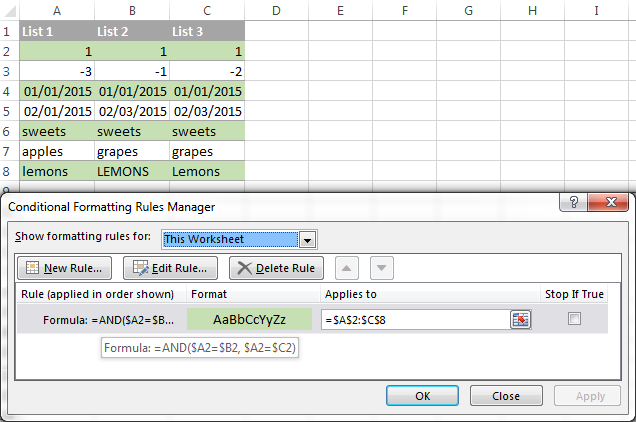
Φυσικά, ούτε ο τύπος AND ούτε ο τύπος COUNTIF περιορίζεται στη σύγκριση μόνο 3 στηλών, μπορείτε να χρησιμοποιήσετε παρόμοιους τύπους για να επισημάνετε γραμμές με τις ίδιες τιμές σε 4, 5, 6 ή περισσότερες στήλες.
Παράδειγμα 2. Σύγκριση πολλαπλών στηλών και επισήμανση των διαφορών γραμμών
Για να επισημάνετε γρήγορα τα κελιά με διαφορετικές τιμές σε κάθε μεμονωμένη γραμμή, μπορείτε να χρησιμοποιήσετε το Πηγαίνετε στο Special χαρακτηριστικό.
- Επιλέξτε την περιοχή κελιών που θέλετε να συγκρίνετε. Σε αυτό το παράδειγμα, έχω επιλέξει τα κελιά A2 έως C8.
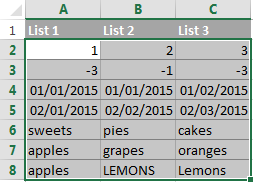
Από προεπιλογή, το πιο πάνω κελί της επιλεγμένης περιοχής είναι το ενεργό κελί και τα κελιά από τις άλλες επιλεγμένες στήλες της ίδιας σειράς θα συγκριθούν με αυτό το κελί. Όπως μπορείτε να δείτε στο παραπάνω στιγμιότυπο οθόνης, το ενεργό κελί είναι λευκό, ενώ όλα τα άλλα κελιά της επιλεγμένης περιοχής είναι επισημασμένα. Σε αυτό το παράδειγμα, το ενεργό κελί είναι το Α2, οπότε το στήλη σύγκρισης είναι η στήλη Α.
Προς να αλλάξετε τη στήλη σύγκρισης , χρησιμοποιήστε είτε το πλήκτρο Tab για να πλοηγηθείτε στα επιλεγμένα κελιά από αριστερά προς τα δεξιά, είτε το πλήκτρο Enter για να μετακινηθείτε από πάνω προς τα κάτω.
Συμβουλή. Για να επιλέξετε μη γειτονικές στήλες , επιλέξτε την πρώτη στήλη, κρατήστε πατημένο το πλήκτρο Ctrl και, στη συνέχεια, επιλέξτε τις άλλες στήλες. Το ενεργό κελί θα βρίσκεται στην τελευταία στήλη (ή στο τελευταίο μπλοκ γειτονικών στηλών). Για να αλλάξετε τη στήλη σύγκρισης, χρησιμοποιήστε το πλήκτρο Tab ή το πλήκτρο Enter, όπως περιγράφεται παραπάνω.
- Στο Αρχική σελίδα καρτέλα, μεταβείτε στο Επεξεργασία και κάντε κλικ στο κουμπί Εύρεση & επιλογή >, Πηγαίνετε στο Special... Στη συνέχεια επιλέξτε Διαφορές σειράς και κάντε κλικ στο OK κουμπί.
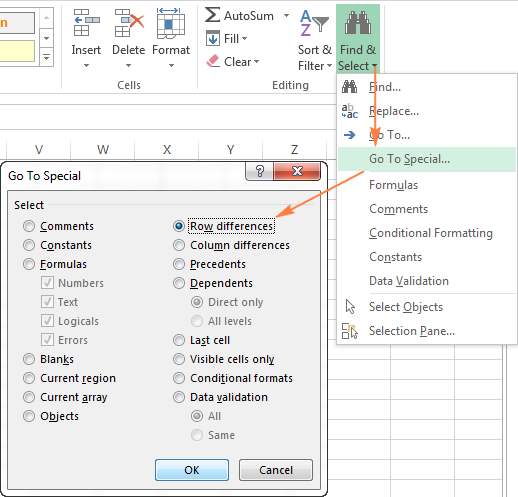
- Τα κελιά των οποίων οι τιμές διαφέρουν από το κελί σύγκρισης σε κάθε γραμμή είναι χρωματισμένα. Αν θέλετε να σκιάσετε τα επισημασμένα κελιά με κάποιο χρώμα, απλά κάντε κλικ στο κουμπί Χρώμα πλήρωσης στην κορδέλα και επιλέξτε το χρώμα της επιλογής σας.
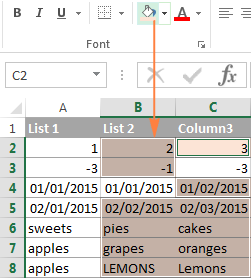
Πώς να συγκρίνετε δύο κελιά στο Excel
Στην πραγματικότητα, η σύγκριση 2 κελιών είναι μια ειδική περίπτωση σύγκρισης δύο στηλών στο Excel γραμμή προς γραμμή, με τη διαφορά ότι δεν χρειάζεται να αντιγράψετε τους τύπους σε άλλα κελιά της στήλης.
Για παράδειγμα, για να συγκρίνετε τα κελιά A1 και C1, μπορείτε να χρησιμοποιήσετε τους ακόλουθους τύπους.
Για αγώνες:
=IF(A1=C1, "Match", "")
Για διαφορές:
=IF(A1C1, "Διαφορά", "")
Για να μάθετε μερικούς άλλους τρόπους σύγκρισης κελιών στο Excel, δείτε:
- Πώς να συγκρίνετε δύο συμβολοσειρές στο Excel
- Έλεγχος αν δύο κελιά ταιριάζουν ή αν πολλαπλά κελιά είναι ίσα
Τρόπος σύγκρισης δύο στηλών / λιστών στο Excel χωρίς τύπους
Τώρα που γνωρίζετε τις προσφορές του Excel για τη σύγκριση και την αντιστοίχιση στηλών, επιτρέψτε μου να σας δείξω τη δική μας λύση για αυτή την εργασία. Αυτό το εργαλείο ονομάζεται Σύγκριση δύο πινάκων και περιλαμβάνεται στην Ultimate Suite.
Το πρόσθετο μπορεί να συγκρίνει δύο πίνακες ή λίστες βάσει οποιουδήποτε αριθμού στηλών και να εντοπίζει αντιστοιχίες/διαφορές (όπως κάναμε με τους τύπους) και να τις επισημαίνει (όπως κάναμε με τη μορφοποίηση υπό όρους).
Για τους σκοπούς αυτού του άρθρου, θα συγκρίνουμε τις ακόλουθες 2 λίστες για να βρούμε κοινές τιμές που υπάρχουν και στις δύο. 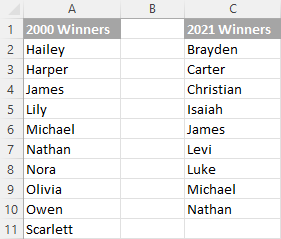
Για να συγκρίνετε δύο λίστες, ακολουθούν τα βήματα που πρέπει να ακολουθήσετε:
- Ξεκινήστε κάνοντας κλικ στο Σύγκριση πινάκων στο κουμπί Δεδομένα Ablebits καρτέλα.
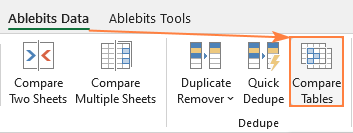
- Επιλέξτε το πρώτη στήλη/κατάλογος και κάντε κλικ στο Επόμενο Όσον αφορά το πρόσθετο, αυτός είναι ο πίνακας 1.
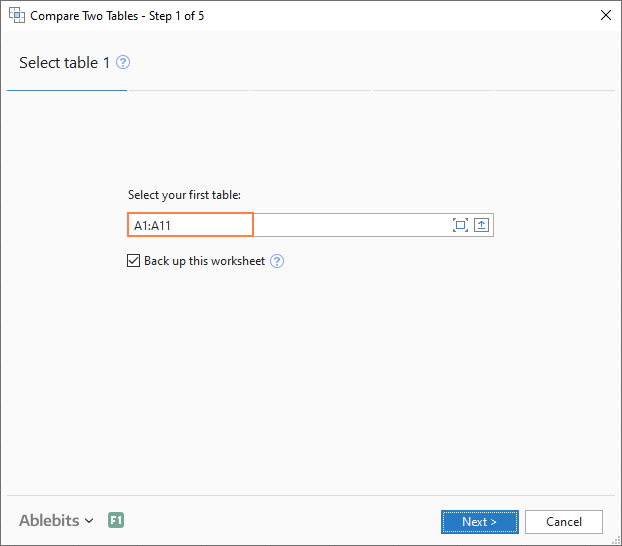
- Επιλέξτε το δεύτερο στήλη/κατάλογος και κάντε κλικ στο Επόμενο Όσον αφορά το πρόσθετο, είναι ο πίνακας 2 και μπορεί να βρίσκεται στο ίδιο ή σε διαφορετικό φύλλο εργασίας ή ακόμη και σε άλλο βιβλίο εργασίας.
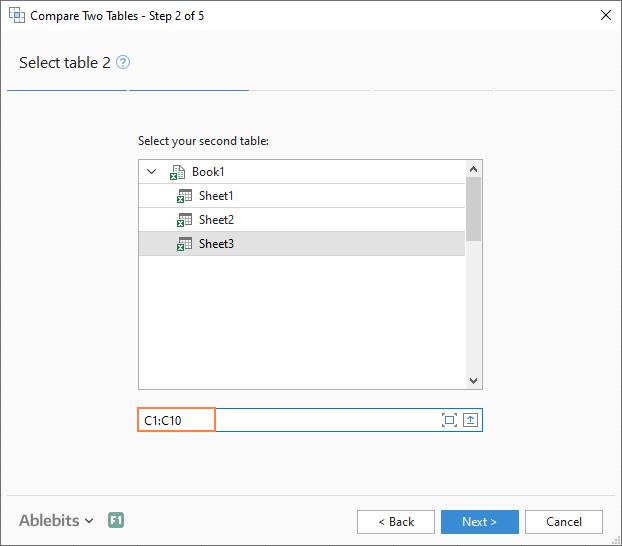
- Επιλέξτε το είδος των δεδομένων που θα αναζητήσετε:
- Διπλό τιμές (matches) - τα στοιχεία που υπάρχουν και στις δύο λίστες.
- Μοναδικό τιμές (διαφορές) - τα στοιχεία που υπάρχουν στον κατάλογο 1, αλλά όχι στον κατάλογο 2.
Δεδομένου ότι στόχος μας είναι να βρούμε αντιστοιχίες, επιλέγουμε την πρώτη επιλογή και πατάμε το κουμπί Επόμενο .
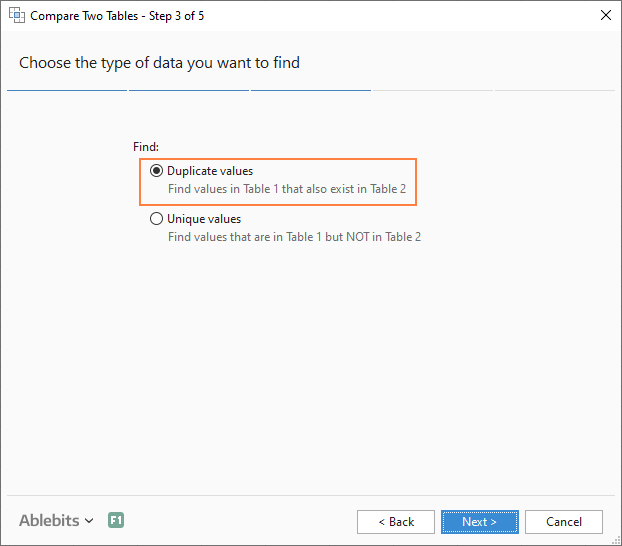
- Αυτό είναι το βασικό βήμα όπου επιλέγετε το στήλες για σύγκριση Στην περίπτωσή μας, η επιλογή είναι προφανής καθώς συγκρίνουμε μόνο 2 στήλες: Νικητές του 2000 κατά Νικητές του 2021 Σε μεγαλύτερους πίνακες, μπορείτε να επιλέξετε πολλά ζεύγη στηλών για σύγκριση.
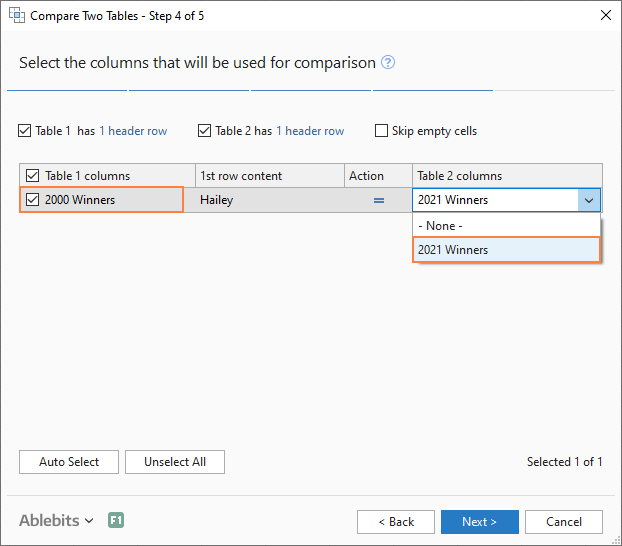
- Στο τελευταίο βήμα, επιλέγετε τον τρόπο με τον οποίο θα χειριστείτε τα αντικείμενα που βρέθηκαν και κάνετε κλικ στο κουμπί Τέλος .
Για τους σκοπούς μας, αυτές οι δύο είναι οι πιο χρήσιμες:
- Επισημάνετε με χρώμα - αποχρώσεις που ταιριάζουν ή διαφέρουν στο επιλεγμένο χρώμα (όπως κάνει η μορφοποίηση υπό όρους του Excel).
- Προσδιορίστε στη στήλη Status - εισάγει το Κατάσταση στήλη με τις ετικέτες "Duplicate" ή "Unique" (όπως κάνουν οι τύποι IF).
Για αυτό το παράδειγμα, αποφάσισα να επισημάνω τα αντίγραφα με το ακόλουθο χρώμα: 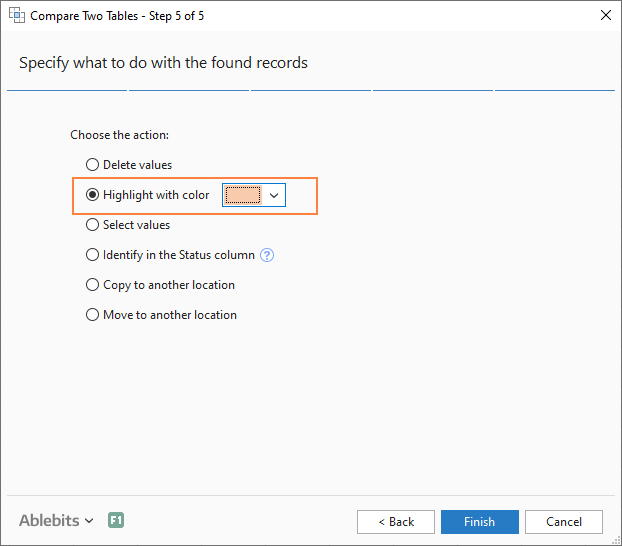
Και σε μια στιγμή, πήρα το ακόλουθο αποτέλεσμα: 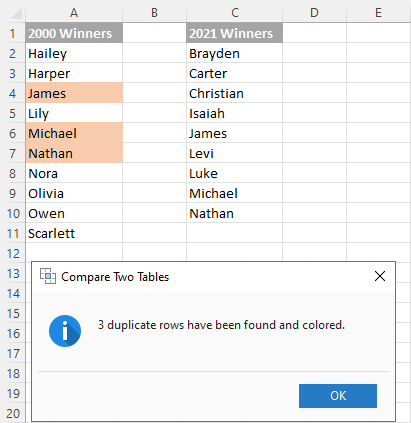
Με το Κατάσταση στήλη, το αποτέλεσμα θα έχει ως εξής: 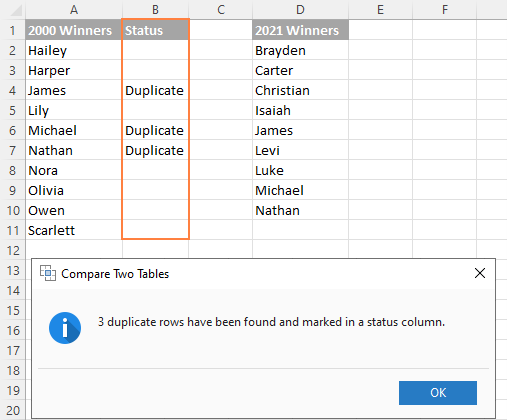
Συμβουλή. Εάν οι λίστες που συγκρίνετε βρίσκονται σε διαφορετικά φύλλα εργασίας ή βιβλία εργασίας, μπορεί να είναι χρήσιμο να προβάλλετε τα φύλλα του Excel δίπλα-δίπλα.
Με αυτόν τον τρόπο μπορείτε να συγκρίνετε στήλες στο Excel για αντιστοιχίες (διπλότυπα) και διαφορές (μοναδικές τιμές). Εάν ενδιαφέρεστε να δοκιμάσετε αυτό το εργαλείο, μπορείτε να κατεβάσετε μια έκδοση αξιολόγησης χρησιμοποιώντας τον παρακάτω σύνδεσμο.
Σας ευχαριστώ που διαβάσατε και σας ενθαρρύνω να δείτε και άλλα χρήσιμα σεμινάρια που έχουμε :)
Διαθέσιμες λήψεις
Σύγκριση λιστών Excel - παραδείγματα (.xlsx αρχείο)
Ultimate Suite - δοκιμαστική έκδοση (.exe αρχείο)

